在使用 wps 办公软件的过程中,许多用户可能会遇到下载完 WPS 后,文件无法编辑的问题。这种情况不仅影响工作效率,也让人感到困扰。接下来,将探讨几种可能导致这一问题的原因以及相应的解决方案。
常见问题:
了解文档属性
在文件管理器中右击目标文件,可以选择“属性”查看该文件的状态。如果文件设置为“只读”,则会限制编辑。确保文件不是只读状态,有时候文件的属性可能会被误设置。
更改只读状态
打开属性窗口后,找到“只读”选项,通常会有一个复选框。如果这个复选框已经选中,取消选择后点击“确定”以保存更改。因此,可以试着重新打开 WPS 文档,看看是否恢复编辑权限。
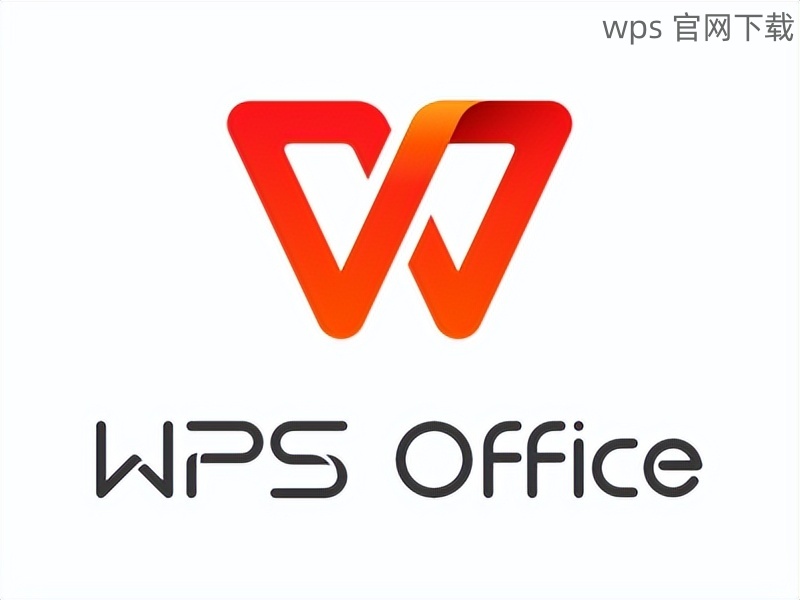
文档保存位置
还需要确认文件的保存位置,特别是如果该文件存储在云端或共享网络驱动器,可能存在权限设置问题。到达保存位置并确认相应的权限,确保当前用户有编辑权限。
打开 WPS 软件设置
启动 WPS 办公软件,点击左上角的“文件”选项,然后寻找“选项”或者“设置”。在应用中,选项的位置可能有所不同,用户需要仔细浏览以找到设置界面。
选择恢复默认设置
在设置菜单中,通常会有“恢复默认设置”或“重置”选项。点击这个选项后, 你会被提示确认,确认后 WPS 的所有设置将恢复到默认状态。这个步骤可能解决许多因误设置导致的问题。
重新加载文档
重置后的下一步是关闭 WPS,再次打开它,然后重新加载之前无法编辑的文档。针对很多用户来说,这一步往往可以顺利解决文件无法编辑的问题。
检查软件更新
打开 WPS 办公软件,通常在界面的右上角会有“检查更新”的选项。点击后,软件会自动搜索最新版本。如果有更新版本推荐,将显示具体信息。
下载最新版本
在发现有更新的情况下,依照指示选择下载。更新后的版本会包含修复程序和新功能,有时也能消除由于旧版引起的编辑问题。确保下载过程完整且未中断。
重启软件测试
一旦完成更新,重新启动 WPS 办公软件并再次尝试打开有问题的文档。大多数情况下,更新能有效解决任何兼容性问题。
下载 WPS 后无法编辑问题虽然常见,但采取上述步骤后,通常可以解决。了解 文件属性,重置软件设置以及保持软件更新是常见的解决办法。希望这些方法能帮助您顺利使用 WPS,实现文档的高效编辑。在任何时候,若问题依旧存在,寻找官方支持或社区帮助,以获取更专业的指导。
